SideSlide הוא מתקדם, נייד, לא פולשני, dockable, skinnable, נגיש באופן מיידי, שולחן העבודה להגדרה מאוד על סטרואידים. עם מכולות דינמי, משגר מקלדת מלאה תכונות שונות וחדשניות, SideSlide מאפשר לך לקבל גישה מיידית לכל מה שיש לך ועוד.
SideSlide הוא משגר אתה אף פעם לא ידעת שאתה צריך, עם היכולת להכיל ולארגן כמות מביכה של מידע.
העגן והסתיר את SideSlide לכל קצה מסך. דפדף עדכוני RSS האהוב עליך, לשמור על קיצורי דרך לקבצים, תיקיות וכתובות אתה מבקר לעתים קרובות ולבצע פקודות שונות מהר יותר מאשר אי פעם. הוסף הערות מרובות מצגות תמונות, תזכורות לוח זמנים, לשמור קטעי אינטרנט ועוד.
תכונות עיקריות:
- סביבת עבודה נגישה מיידית וניתנת להתאמה, אשר נשארת מחוץ לדרכך עד שתזדקק לה.
- הוסף קיצורי דרך מרובים, פקודות, כתובות אתר, עדכוני RSS, תמונות, תזכורות והערות.
- מכולות ניתנות לשינוי, ניתנות להסרה, מתקפלות וניתנות להתכווצות מרחיבות את מרחב העבודה מעבר לגבולות המסך.
- סביבת העבודה מאפשרת לך למיין ולמקם את הכל באופן המתאים ביותר עבורך, ללא כל כללים.
- עכבר ומקלדת תמיכה עם משגר מקלדת מלאה blown הכוללת מחשבון ביטוי מהיר, Navigator הספרייה ועוד.
- RSS חדשות פונקציונליות להאכיל נושא Tracker המאפשר לך לעקוב אחר מה אתה מעוניין ביותר.
- שמור את העיניים על מצגות תמונות מרובות כי הם בקלות הוסיף.
- צף, הערות צבעוניים נוצרים במהירות ומתואמים בכמויות גדולות או בנפרד.
- קיצורי דרך יכול להיות מתויג עבור פונקציונליות וארגון נוספים.
- דרכים שונות להפעלת קיצורי דרך מרובים בלחיצה אחת או בלוח המקשים.
- הפעלה מהירה: הפעלת קיצורי דרך בלחיצה אחת.
- קישור מכולות לתיקיות בפועל על הדיסק (ההשקה, להעביר, להעתיק ולמחוק קבצים).
- קיצורי דרך, כתובות אתר, טקסט ותמונות מ- Windows או הדפדפן שלך ניתן לגרור & ירד במרחב העבודה.
- ספריה מקוונת הולכת וגוברת עם חדשות מוכנות RSS feed ו קופסאות קיצור.
- כל סגנון ההגדרה של התוכנית כולה עבור כל אובייקט בודדים ניתן להתאים אישית.
- אפקטים מיוחדים מפוארים כי לא להאט אותך.
- מגיע עם נושאים מרובים טפטים ואתה יכול גם להגדיר את הסגנון שלך.
- תומך בהתקנה ניידת להפעלה ממקל USB: סביבת העבודה נשארת פונקציונלית מלאה גם כאשר Windows מקצה אות אחרת לכונן SideSlide פועל.
מה חדש במהדורה זו:
גרסה 4.3 עשויים לכלול עדכונים שלא פורטו, שיפורים או תיקוני באגים.
מה חדש בגרסה 4.2.80:
גירסה 4.2 עשויים לכלול עדכונים שלא פורטו, שיפורים או תיקוני באגים.
מה חדש בגירסה 4.0.23:
גירסה 4.0 כוללת עדכונים רבים, או תיקוני באגים.
מה חדש בגירסה 4.0.10:
גירסה 4.0 כוללת עדכונים רבים, שיפורים או תיקוני באגים.
מה חדש בגירסה 3.8:
גירסה 3.8 עשויים לכלול עדכונים שלא פורטו, שיפורים או תיקוני באגים.
מה חדש בגרסה 3.7:
גרסה 3.7 עשויה לכלול עדכונים שלא פורטו, שיפורים או תיקוני באגים.
מה חדש בגירסה 3.6:
גרסה 3.6:
קיצורי דרך אחרונים לחץ לחיצה ימנית על התפריט: תפריט המשנה החדש (תחת חדש בתפריט הראשי worskapce) עוקב אחר קיצורי הדרך האחרונים / פקודות שאתה מפעיל ומאפשר לך במהירות relaunch אותם בעתיד. תכונה זו שימושית כדי לפתוח מחדש במהירות תוכניות הפעלה קודמות לאחר הפעלה מחדש של המחשב.
שיח המאפשר לך לבחור אם לשחזר את סביבת העבודה או לא כאשר SideSlide לא היה סגור כראוי (Windows לקרוס, וכו ') הוסר. סביבת העבודה תשוחזר אוטומטית למצב האחרון שלה.
קיצור מקשים חדש: [F7] כדי למקסם / לשחזר את סביבת העבודה. אתה יכול לשמור מכולות, קיצורי דרך, תמונות והערות במצב למקסם במהירות לגשת אליהם בעת הצורך. ניתן גם ללחוץ פעמיים על שורת הכותרת כדי להגדיל למקסימום את סביבת העבודה. השתמש Ctrl + Tab כדי לנווט תגים רחב worskpace.
פתח במהירות את כל קיצורי הדרך שמשתפים את אותו תג באמצעות מפעיל המקלדת: הזן "תג:" או "t:" ולאחר מכן את שם התג. לדוגמה, הוסף את התג "דפדפנים" לכל דפדפני האינטרנט המותקנים והזן: "t: דפדפנים" כדי לפתוח את כולם בבת אחת. זכור כי אתה יכול גם לחץ לחיצה ימנית על קיצור ובחר "תג התחלה", או לבחור את תיבת הסימון "התחל תג" מתוך תיבת הדו שיח מאפייני קיצור.
מה חדש בגירסה 3.5.65:
חדש ומשנה
- הערה מיכל בפעם האחרונה שינוי עכשיו מסומן כאשר מרחף מעל שם של מיכל או סמל (כאשר מכווץ) עם העכבר.
- נתיב קיצור הדרך אינו מומר עוד למקרה נמוך.
תיקונים
- לחיצה על קיצורי דרך כאשר העבודה sideslide נעול לא עובד כראוי על Windows 10.
- לחיצה על סמל המגש כאשר סביבת העבודה מוגדלת העבירה את מרחב העבודה לימין.
- לרסק בעת גרירת קיצורי דרך לסביבת העבודה מתפריט התחלה של Windows 10.
מה חדש בגירסה 3.5.60:
- תיבת הדו-שיח 'הפעלת מהירות חדשה': הפעל את סביבת העבודה באמצעות המקש הגלובלי המהיר ולחץ על 1-9 כדי להפעיל במהירות קיצורי דרך. הצג את תיבת הדו-שיח 'הפעלה מהירה' על-ידי לחיצה על מקש סימן השאלה (?) או על לחצן התפריט 'הפעלה מהירה' חדש מתוך התפריט הימני של משטח העבודה. כעת באפשרותך גם ללחוץ ולהפעיל את קיצורי הדרך המוצגים בתיבת הדו-שיח 'הפעלה מהירה' עם העכבר.
- בחר בין משטח עבודה מוצק או מעבר צבע מילוי ולבחור בין צבע כהה או בהיר יותר.
- קיצור דרך הערה: שדה חדש תחת תיבת הדו שיח מאפייני קיצור מאפשר לך להוסיף הערות לקיצורי מרחב עבודה שונים, כך שאתה יכול לזכור מה הם נועדו (ההערה גלוי כאשר מרחף מעל סמלי קיצור). תודות לאוניג ג'ינו על הרעיון!
- שדות יעד ופרמטרים בתיבת הדו-שיח 'מאפייני קיצורי דרך' מרובי-שורות.
- ערכי מהירות הפעלה לא ניתן להחליף, כך שאין צורך להסיר מספר הפעלה מהירות מקיצור לפני שתוכל להקצות את זה חדש.
- לחצנים חדשים עבור מכלי הזנת חדשות של RSS ליד לחצן [R] (קבע הכל כנקרא): [T] עקוב אחר תיאור קצר של המאמר ו- [B] עקוב אחר הצופה המובנה.
- הלחצן 'אפס' בתיבת הדו-שיח 'מאפייני קיצורי דרך' נמצא כעת ליד הגדרות סגנון הקיצור ולחיצה עליו לא תסגור את תיבת הדו-שיח.
- סמלים שהשתנו מעט כאשר לא ניתן לטעון את סמל הקיצור (במקרה שנמחק או בכונן נייד שאינו זמין).
- בעת בחירת סמלים שונים ל 'קיצורי דרך תיקיות', תיבת הדו-שיח 'קובץ פתוח' נפתחת כעת באותה תיקייה (תיבת הדו-שיח 'מאפייני קיצור דרך' >> סמל).
- רענון סמלים [F5] הפקודה מופיעה כעת תחת לחץ העכבר הימני של העכבר >> סידור התפריט בנוסף לתפריט סביבת העבודה.
תיקונים
- בעת גרירת קיצורי דרך למכל כאשר נבחרה תצוגת תווית המכל (הצגת רק קיצורי מקשים השייכים לתג מסוים), התג הנוכחי לא תמיד נוסף לקיצורי הדרך החדשים.
- בעיה שמנעה מעבר לתגים מסוימים או לתגי רישום במכל או בתג תפריט סביבת העבודה בעת שימוש בשמות תג דומים.
- סרגל הכלים של קיצור הדרך נעלם מדי פעם בעת הוספת קיצורי דרך חדשים לסביבת העבודה או למיכל אחר על-ידי גרירתם מסייר Windows.
- תיקוני התקנה ניידים.
מה חדש בגירסה 3.5.44:
גרסה 3.5.44:
הקטע HotKey גלובלי בתיבת הדו-שיח 'הגדרות' מסומן כאשר SideSlide אינו יכול לרשום את ה- HotKey (במקרה שהוא כבר נמצא בשימוש על-ידי המערכת).
זכור כי אתה יכול להשתמש ב- HotKey גלובלי כדי לפתוח את סביבת העבודה ולאחר מכן להפעיל קיצורי דרך עם המקלדת.
שונו כותרות שגיאות RSS (כאשר לא ניתן להציג את העדכון).
צבעי מכולה מוצגים כעת בתיבת הדו-שיח מראה בחלונית התצוגה המקדימה.
תיקונים
לחיצה ימנית על כותרת (RSS מכולות) ובחירת פתיחה באתר לא עובד.
שמירת סביבת העבודה (F8) כאשר אין מכולות יכול לקרוס את התוכנית.









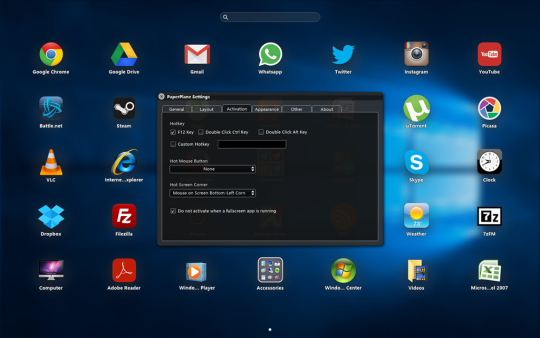


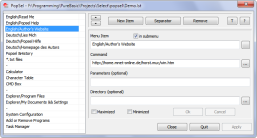
תגובות לא נמצא